Guide d’utilisation de Pages pour iPad
- Bienvenue
-
- Présentation de Pages
- Traitement de texte ou mise en page ?
- Présentation des images, des graphiques et des autres objets
- Rechercher un document
- Ouvrir un document
- Enregistrer un document et lui attribuer un nom
- Imprimer un document ou une enveloppe
- Copier du texte et des objets entre des applications
- Gestes tactiles de base
- Utiliser l’Apple Pencil avec Pages
-
- Vérifier l’orthographe
- Rechercher la définition d’un mot
- Rechercher et remplacer du texte
- Remplacer automatiquement du texte
- Afficher le nombre de mots et d’autres statistiques
- Annoter un document
- Définir un nom d’auteur dans les commentaires
- Surligner du texte
- Ajouter et imprimer des commentaires
- Suivre les modifications
- Copyright

Disposer en couches, grouper et verrouiller des objets dans Pages sur iPad
Vous pouvez travailler avec des objets et les organiser sur une page de plusieurs manières :
Superposer (ou empiler) des objets pour créer un aspect de profondeur
Grouper des objets pour pouvoir plus facilement les déplacer, les redimensionner ou les faire pivoter comme un objet unique
Verrouiller des objets pour éviter de les déplacer, les modifier ou les supprimer accidentellement
Disposer des objets en couches
Faites glisser un objet de manière à ce qu’il soit superposé avec un ou plusieurs autres objets.
Touchez
 , puis touchez Disposition.
, puis touchez Disposition.Touchez un objet, puis effectuez l’une des opérations suivantes :
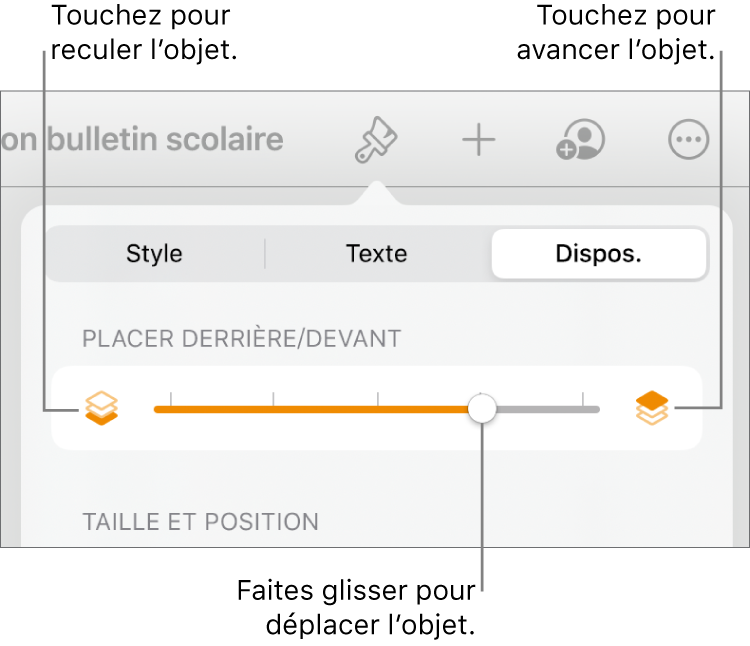
Faites glisser le curseur jusqu’à ce que l’objet soit disposé à l’emplacement souhaité.
Touchez les icônes pour déplacer l’objet sélectionné vers l’avant ou vers l’arrière.
Vous pouvez sélectionner plusieurs objets pour les disposer simultanément en couche.
Grouper ou dissocier des objets
Touchez un objet et maintenez votre doigt dessus, puis, avec un autre doigt, touchez les autres objets à grouper.
Levez vos doigts, puis touchez Grouper.
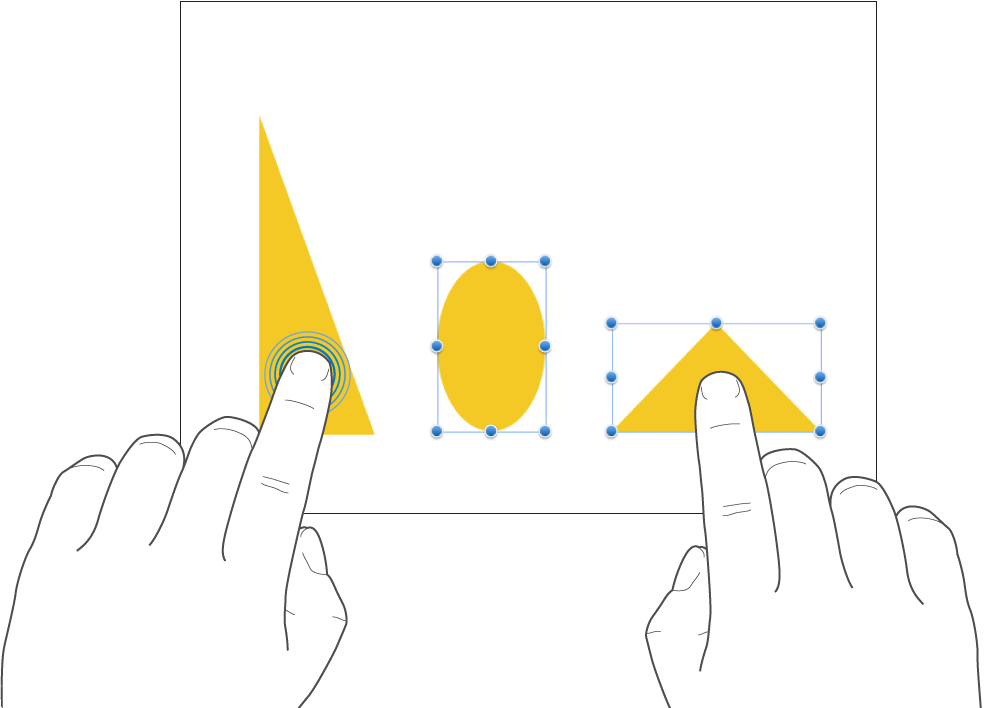
Pour dissocier des objets, touchez le groupe, puis Dissocier.
Verrouiller ou déverrouiller des objets
Tant qu’un objet est verrouillé, vous ne pouvez pas le déplacer, le supprimer ni le modifier.
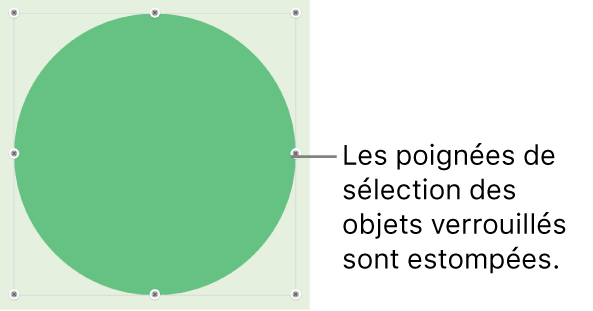
Touchez un objet pour le sélectionner ou sélectionnez plusieurs objets.
Touchez
 , Disposition, puis Verrouiller.
, Disposition, puis Verrouiller.Si vous ne voyez pas l’option Verrouiller, cela signifie que l’option Déplacer avec texte est activée pour cet objet. Désactivez « Déplacer avec texte » et réessayez.
Pour déverrouiller un objet, touchez-le, puis touchez Déverrouiller.